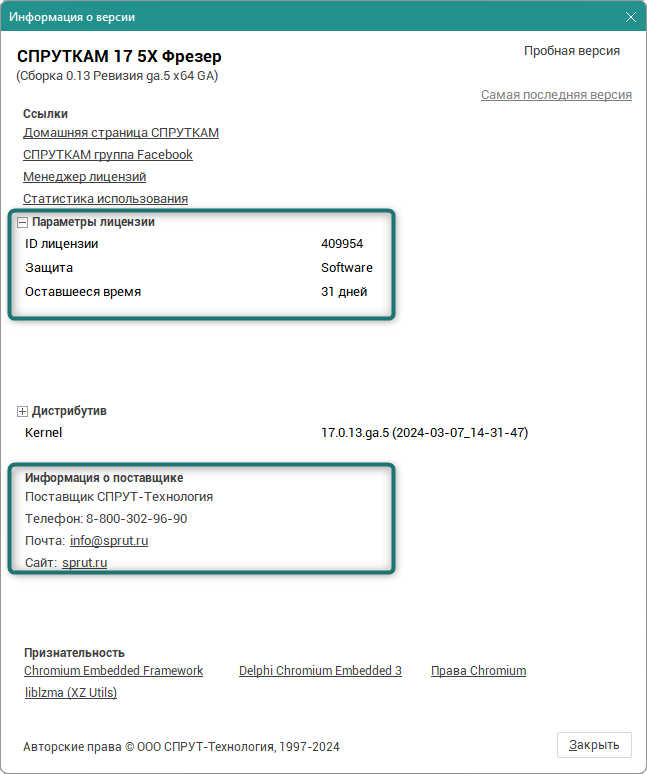Получение ознакомительной лицензии
Перед тем как приобрести наше программное обеспечение, мы предлагаем вам воспользоваться ознакомительной лицензией, чтобы вы могли протестировать наш продукт на вашем устройстве и станке.
Пошаговое руководство
Для начала необходимо перейти на главную страницу сайта sprut.ru.
Далее нажмите кнопку «Войти», расположенную в правом верхнем углу сайта.

Перейдите по соответствующей ссылке для заполнения формы регистрации.
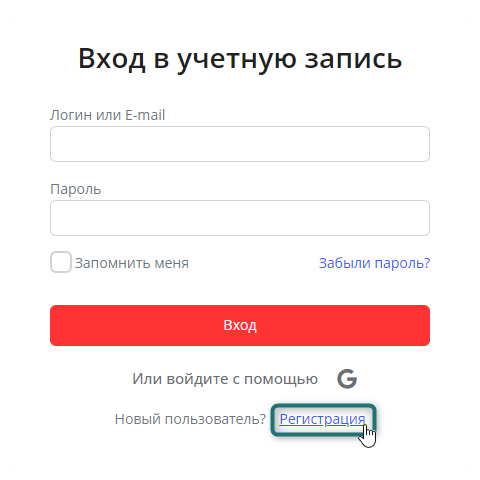
Заполните форму регистрации, предоставив следующую информацию:
Имя
Фамилия
Адрес электронной почты
Страна
Пароль
Проверьте правильность введённых данных и нажмите кнопку «Регистрация».
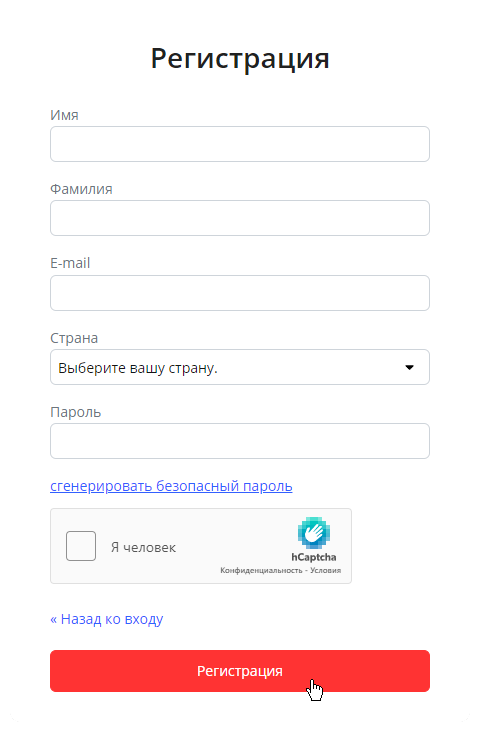
После успешной регистрации вы будете автоматически перенаправлены на главную страницу сайта sprut.ru. В правом верхнем углу сайта должна появиться надпись «Личный кабинет».

Для скачивания дистрибутива программы необходимо перейти в «Центр загрузки».

И нажать кнопку «Скачать».
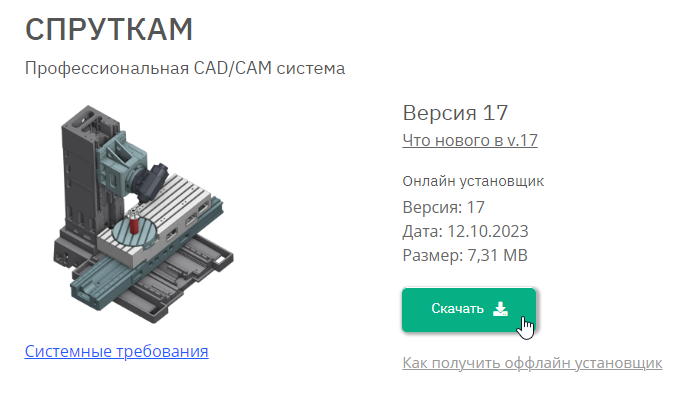
Заполните небольшую форму опроса, а затем нажмите кнопку «Скачать».
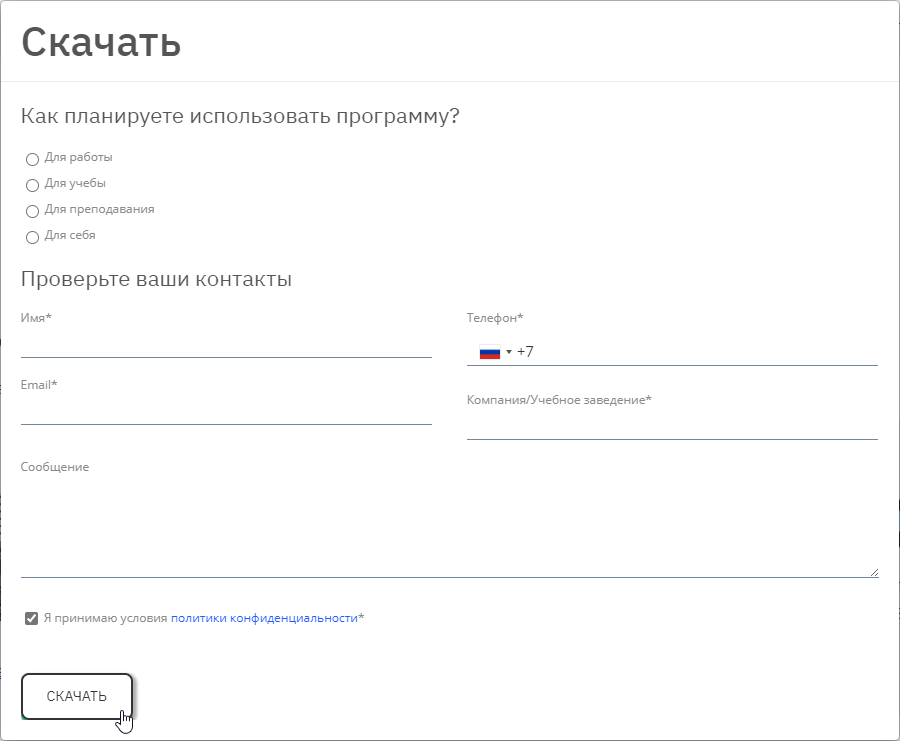
После завершения загрузки запустите скачанный файл, чтобы начать процесс установки программы.
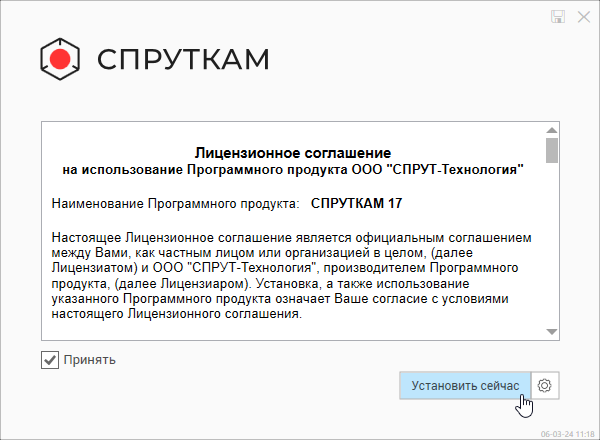
Выполните установку программы, следуя предоставленным подсказкам на экране.
После завершения установки нажмите кнопку «Запуск» в окне инсталлятора программы.
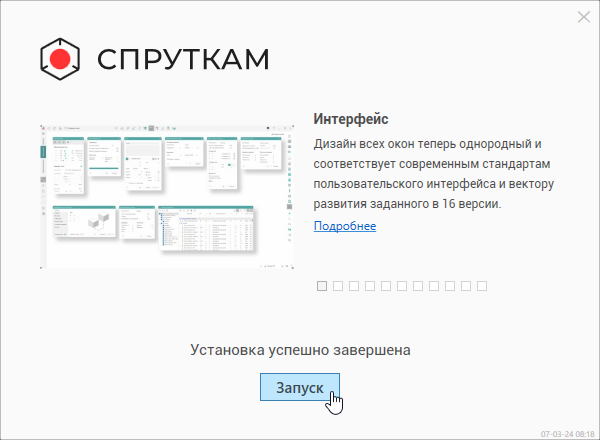
Нажмите кнопку «Войти» в открывшемся окне менеджера лицензий.
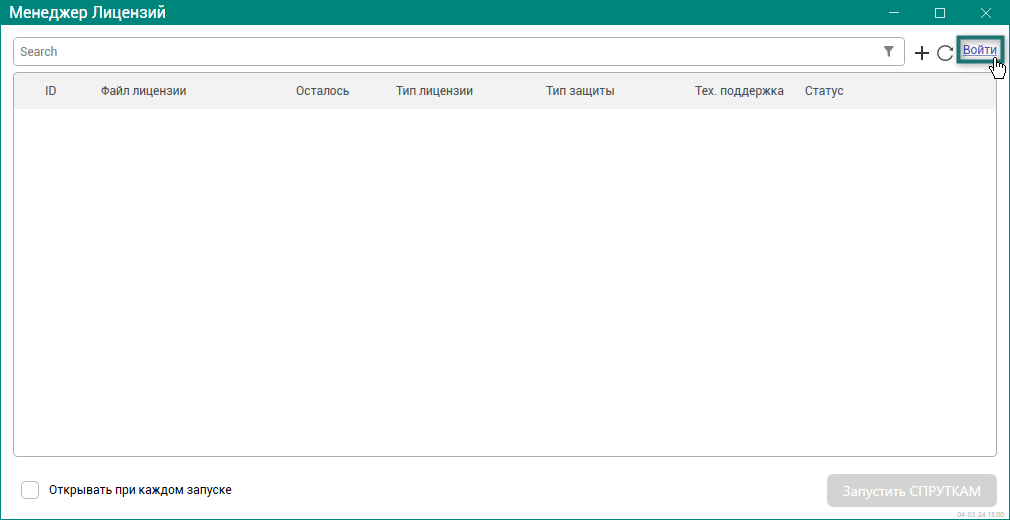
Введите адрес электронной почты и пароль, указанные при регистрации, и нажмите кнопку «Вход».
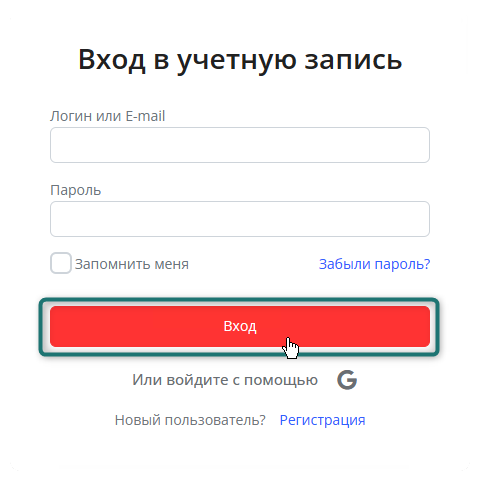
Подождите несколько секунд пока происходит авторизация.

Завершите вход в Вашем браузере, нажав кнопку «Открыть в приложении».
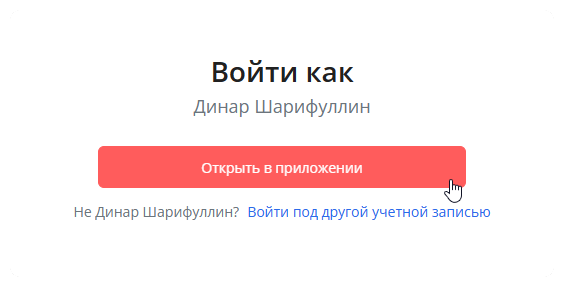
Закройте вкладку в браузере и вернитесь в приложение.

В списке менеджера лицензий должна появиться ознакомительная лицензия.
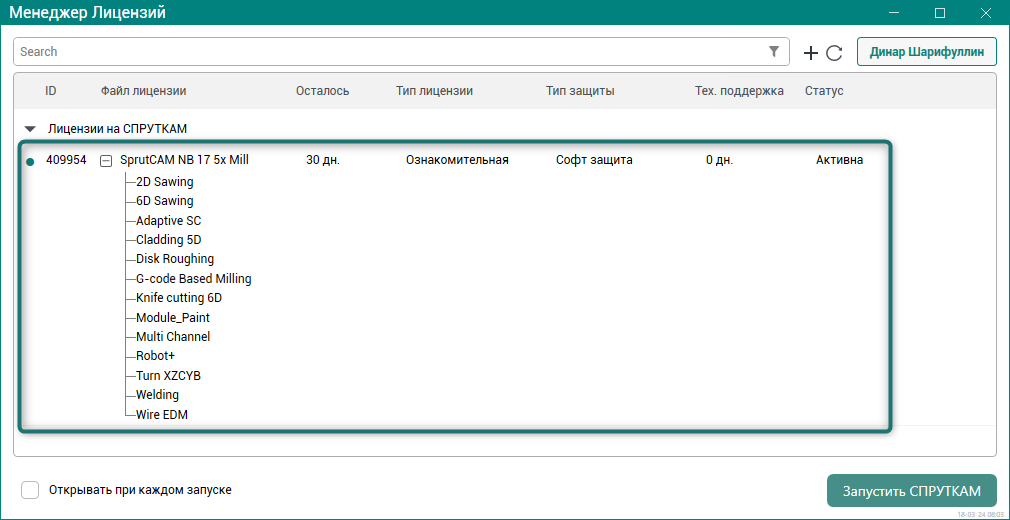
Нажмите кнопку «Запустить СПРУТКАМ».
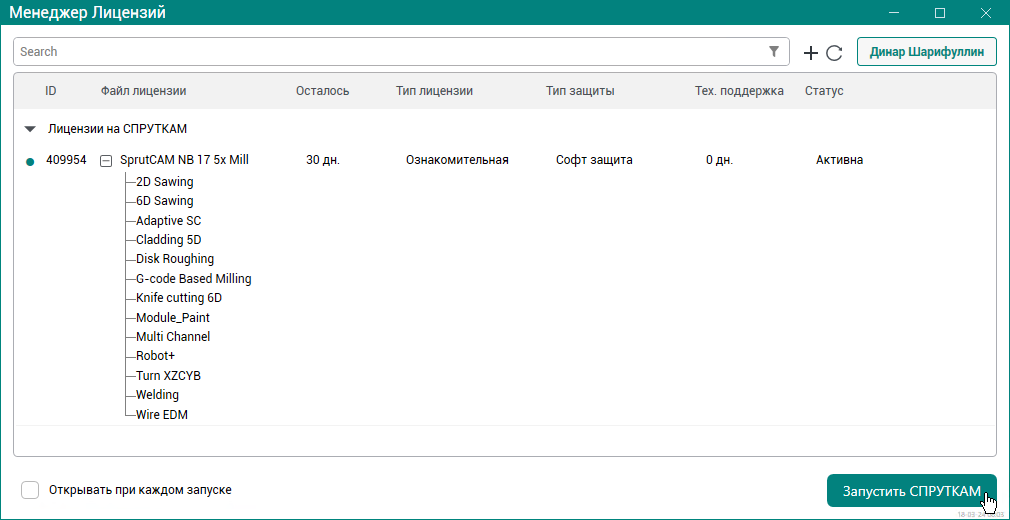
Информация о лицензии
Чтобы узнать дополнительную информацию о лицензии СПРУТКАМ
Нажмите на иконку программы в левом верхнем углу экрана
Выберите пункт меню «Версия» в выпадающем списке
В новом окне будет представлена следующая информация:
ID лицензии
Защита
Оставшееся время
Информация о поставщике